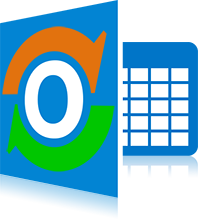
cFos Outlook DAV Freeware
Sincronização na nuvem do seu calendário Outlook (2013 + 2016), tarefas e contatos
Versão Versão 1.96
cFos Outlook DAV é um complemento de Outlook que conecta o calendário e pastas de contato de um servidor CalDAV/CardDAV a nuvem. Para soluções de hospedagem caseira talvez você queira tentar os serviços CalDAV/CardDAV do cFos Personal Net's.O cFos Outlook DAV agora é gratuito (freeware).
Como instalar o cFos Outlook DAV
- Execute o instalador do cFos Outlook DAV para adicionar o cFos Outlook DAV como complemento do Outlook. Foi testado com o Outlook 2016 e 2013, mas deve funcionar com o Outlook 2010.
- Inicie o Outlook e crie uma nova pasta de calendário. Agora clique com o botão direito nesta pasta e selecione "Sync with CalDAV". Você pode agora configurar a pasta clicando com o botão direito novamente e selecionando "Config CalDAV Sync".
- A sincronização de tarefas e contatos funciona exatamente igual a sincronização de compromissos. Clique com o botão direito na pasta de tarefas e configure o URL e usuário/senha como os dos compromissos. Entretanto, para as tarefas isso não funciona com o Google (veja abaixo).
Como sincronizar um calendário CalDAV ou Lista de contatos CardDAV com o Outlook em 5 passos


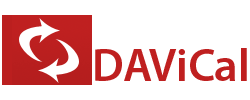


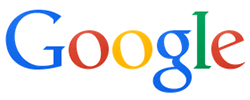




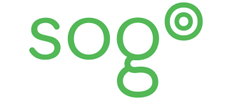
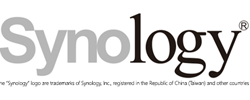
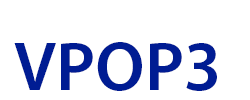
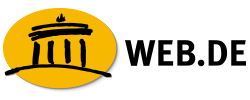
Operação do cFos Outlook DAV
Quando você inicia o Outlook, o cFos Outlook DAV tenta sincronizar todos os dados das suas pastas do Outlook com o servidor CalDAV/CardDAV. Se ocorrer alguma mudança no servidor, as mudanças se refletem nas suas pastas do Outlook. Então dados adicionados ou modificados no servidor serão adicionados ou modificados na sua pasta local. Dados deletados no servidor serão deletados da sua pasta local. Esta sincronização é feita a cada n minutos dependendo do intervalo de sincronização que você especificou na configuração da pasta.
Sempre que adicionar, modificar ou deletar um evento em suas pastas locais você pode atualizar a data do servidor usando o botão "Sync All" na barra. Também considere fazer o mesmo antes de fechar o Outlook.
Os dados de configuração da pasta são armazenados no diretório c:\usuários\SEU_USUÁRIO\AppData\Local\cFos\outlook_dav. No diretório C:\ProgramData\cFos\outlook_dav se encontra folder_setup.hta, de modo que você pode mudar sua configuração posteriormente. As senhas são armazenadas com um "!" precedente e encriptadas dinamicamente para quando o cFos Outlook DAV precisar delas. Em C:\Users\SEU_USUÁRIO\AppData\Local\cFos\outlook_dav você também encontra o arquivo trace.txt com o registro das operações de sincronização mais recentes.
cFos Outlook DAV usa as configurações proxy do Internet Explorer. Você pode alterá-las no Painel de Controle, Opções da Internet.
Para ignorar as mensagens de erro do certificado SSL, você pode definir o valor da propriedadeignore_ssl_errors = 1 na chave de registro do Windows HKEY_LOCAL_MACHINE\SOFTWARE\cFos\outlook_dav.
Para resolver problemas com vCards codificados em UTF-8, defina o valor em Arquivo -> Opções -> Avançado -> Opções internacionais -> Codificação preferida para vCards de saída para UTF-8.
